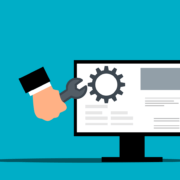W3 Total Cache erfolgreich deinstallieren und löschen
Hast du in deiner WordPress-Installation W3 Total Cache installiert? Ja? Dann tut es mir aufrichtig leid. Hier stelle ich dir eine einfache Anleitung zur Deinstallation von W3 Total Cache vor.
W3 Total Cache
Eine Website mit einem Cache zu versehen ist grundsätzlich eine sehr gute Idee. Jedoch solltest du dir vorher genau ansehen, welches Plugin du installierst. Es ist schnell passiert, das sich Sicherheitslücken oder fatale Fehler auf der Website einschleichen. W3TC ist dafür bekannt, das es schnell zu 500er Fehlern kommt, oder das Backend und Frontend der Website extrem langsam werden – eigentlich genau das Gegenteil, was dieses Caching-Plugin eigentlich tun soll. Im schlimmsten Fall ist das Backend und die gesamte Website nicht mehr erreichbar. Zudem hat W3 Total Cache einen schweren Sicherheitsfehler, so können Dritte die Webseite leicht hacken und übernehmen.
Versprochen wird bei W3 Total Cache eine Ladezeitenoptimierung für den Besucher im Zuge der Usability Optimierung. Hier macht man seine Website schneller durch Caching. W3TC reduziert die Serverauslastung, da alle Daten komprimiert übertragen werden und sich somit der (Page)-Speed der Website erhöht. Schnelle Ladezeiten sind beider Usability-Optimierung, sowie bei der SEO-OnPage-Optimierung immer zu berücksichtigen. Suchmachinen und Website-User mögen schnelle Ladezeiten einer Website.
W3 Cache Nachteile
Im Gegensatz zu vielen anderen Caching-Plugins für WordPress, ist W3TC in englisch und sehr sehr komplex, schnell sind hier ein paar falsche Klicks gemacht und schon beginnt das Desaster im großen Stil. Das Plugin beisst sich in die WordPress-Installation wie eine Zecke. W3 Total Cache erstellt eine Kopie als statische Seite deiner Website. Greift nun ein User auf deine Website zu und es wurden einige Änderungen an der Website vorgenommen, wird der User beim nächsten Mal trotzdem wieder die alte Version deiner Website sehen. Außer du löscht den gesamten Cache. Desweiteren ist es eine Katastrophe dieses Plugin wieder von der Backe zu bekommen. Eine einfache Deinstallaion über die Plugins im WordPress-Backend reicht nicht aus.
W3 Total Cache deinstallieren
Als Erstes solltest du alle Häckchen bei W3 Total Cache entfernen, sodass der Cache und die Minifizierung aller HTML, CSS und JavaScript-Dateien deaktiviert ist. Minifizieren ist eine Technik, mit der der Programmcode verkleinert wird, ohne seine Funktion zu verändern. Dann solltest du das Plugin unter WordPress -> Plugins deaktivieren und danach deinstallieren. Leider ist es aber damit nicht getan. Logge dich als nächstes per FTP mit einem Programm deiner Wahl, auf deinen Webspace/Server ein und schaue nach dem Ordner wp-content. Den wp-content-Ordner findest du im Root-Verzeichnis deiner WordPress-Installation.
Hier solltest du prüfen, ob folgende Dateien noch in diesem Ordner vorhanden sind:
- advanced-cache-php
- db.php
- w3-total-cache-config.php
Sind diese Dateien nicht mehr vorhanden ist das schon ein mal ein wichtiger Schritt in die richtige Richtung. Wenn diese Daten noch vorhanden sind, dann lösche diese. Prüfe nun die wp-config.php Datei vorsichtshalber, ob hier noch WP_CACHE true eingestellt ist.
Wenn ja, ändere das von “true” zu “false”, und speicher diese die Datei ab und lade diese wieder hoch. Nun ist die Deinstallation von W3 Total Cache abgeschlossen.
W3 Total Cache Alternativen
Hier eine kleine Auflistung von Cache-Plugin Alternativen, die ich selbst schon in Gebrauch bei Kunden hatte.
- Autoptimize
- WP Rocket
- WP Super Cache
- WP Fastest Cache
Mein persönlicher Favorit, mit dem ich bisher am Besten klar komme, ist Autoptimize. Autoptimize ist klar strukturiert, einfach zu bedienen und auf deutsch. Auch dieses Plugin bringt eine Minifizierung von HTML, CSS und JavaScript-Dateien mit. Auch ist eine Bildoptimierung mit inbegriffen. Autoptimize kann mit weiteren Features bei Bedarf (kostenpflichtig und kostenfrei) nachgerüstet werden.
Wenn du Probleme bei der Deinstallation haben solltest, oder du dir unsicher bist, so stehe ich dir gerne zur Verfügung. Schreibe mir am besten eine Nachricht über das Kontaktformular.

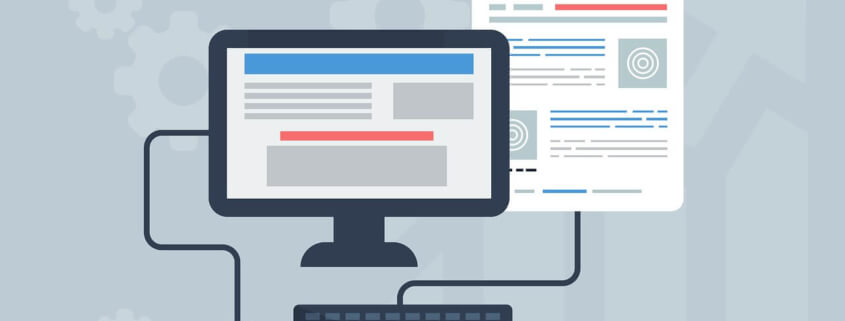 Lazy Loading und Wordpress
Lazy Loading und Wordpress
 Pixabay.de
Pixabay.de